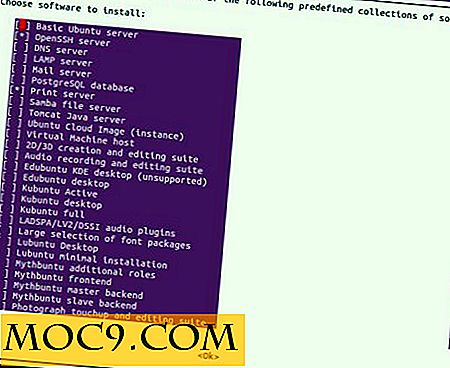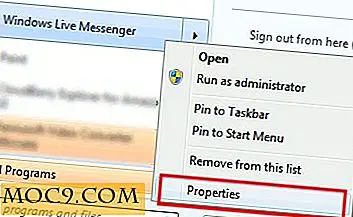Så här säkerhetskopierar du din Linux-maskin till rutan
I en tidigare artikel tittade vi på Backintime för KDE, en bra klient för att automatisera dina säkerhetskopior till en extern hårddisk eller annan lokal katalog. Men det är bra att även hålla en version av din back-ups på plats. I den här artikeln använder vi Deja Dup, back-up-programmet som levereras med Ubuntu, för att säkerhetskopiera en katalog till Box.
Säkerhetskopiera till box med Deja Dup
Deja Dup finns tillgänglig utomlands i avsnittet "System" i "Systeminställningar" i Ubuntu Precise.

Om du klickar på det här objektet visas skärmen "Översikt", som visar ett par standardinställningar, inklusive Ubuntu One som säkerhetskopiens destination och hela hemkatalogen som det som säkerhetskopieras. Låt oss först ändra detta för att bara säkerhetskopiera dina dokument.

- Klicka på fliken "Mappar"
- Detta kommer att ha din "Hemma" -mapp på vänster sida, under "Mappar att säkerhetskopiera" och "Trash" och "Nedladdningar" till höger som mappar som ska ignoreras.
- Vi kan ta bort "Trash" och "Downloads" genom att välja dem och klicka på "-" knappen längst ner i fönstret. Vi kan också ta bort mappen "Hem" på samma sätt.
- Klicka sedan på knappen "+" till vänster om du vill visa en dialogruta med mapparna för din hemkatalog. Välj "Dokument" från det här fönstret och klicka på "Öppna" -knappen.

Därefter ändras vi så att säkerhetskopieringen skickas till ditt lådkonto:
- Klicka på fliken "Förvaring" - det här är redan inställt på Ubuntu One
- Klicka på rullgardinsmenyn "Backup Location" och välj "WebDAV".
- Du får se några nya fält där ... fyll i dessa på följande sätt: serverns namn "www.box.com", välj alternativet "Säker anslutning", skriv 443 för "Port", mappnamnet där du vill lagra din säkerhetskopia och ditt användarnamn.

Som standard är automatiska säkerhetskopieringar avstängda, men om du återvänder till fliken "Översikt" kan du testa det genom att klicka på "Säkerhetskopiera nu" -knappen. När du är klar, om du besöker ditt lådkonto ser du tre filer i den mapp du angav:
- duplikat-fullständiga signaturer. [DATUM OCH TID] .sigtar.gz : Detta innehåller några signaturer av filerna i ditt backup
- duplikat fullt. [DATUM OCH TID] .manifest : Detta innehåller lite information om din säkerhetskopia
- * duplicity-full.20121015T230958Z.vol1.difftar.gz: Slutligen innehåller detta dina filer
Men du borde inte behöva oroa dig för dessa om du inte vill "rulla tillbaka" en förändring du gjort. Återställa mappen (erna) du valt helt är lika enkelt som att välja "Återställ" -knappen från skärmen "Översikt". Du kan också använda fliken "Schema" för att köra din säkerhetskopiering dagligen, veckovis, två gånger i veckan eller månadsvis.
Säkerhetskopiering till box med andra kunder
Det finns också andra klienter som du kan använda för detta också:
rsync : Genom att kombinera anvisningarna till Automount Box vid inloggning här med instruktionerna om att skapa rsync-baserad säkerhetskopiering, kan vi skapa ett enkelt skalskript för att montera Box-delen (när du har konfigurerat den), kör Rsync-kommandot, sedan avmontera det igen:
# / / bin / bash mount / path / as / configured / in / fstab && rsync -avz / mapp / du / vill / till / säkerhetskopiera / sökväg / as / configured / in / fstab && umount / path / as / configured / i / fstab
kbackup : Den här säkerhetskopian applikationen kommer, som alla KDE-appar, dra nytta av kioslaver. Först, sätt upp ditt Box-konto i Dolphin genom att klicka på länken "Network" på vänster sida. Klicka sedan på "Lägg till en nätverksmapp" och välj "WebDAV" som protokoll. Fyll i ett namn, ditt användarnamn för Box, "www.box.com" för servern och "/ dav" för mappen. Klicka sedan på alternativet "Använd kryptering" och se till att portnumret ändras till "443" (som visas i den första bilden nedan). Klicka sedan på "Spara & Anslut" -knappen. På min maskin kommer det här att skapa en genväg till Box-delen och försöka öppna den genast, även om detta misslyckas för mig. Men genvägen fungerar - använd det här för att besöka ditt lådkonto och skapa en mapp för din nya säkerhetskopia.
Installera sedan kbackup med följande kommando:
sudo apt-get install kbackup
Den här applikationen är lika enkelt som det blir ... på vänster sida, välj mappen (erna) du vill säkerhetskopiera, och använd sedan mappknappen för att hämta filen i mappen "Target -> Folder". dialog. Du kan välja "Nätverk -> [namnet på den genväg som du skapade ovan]] -> [mapp du vill säkerhetskopiera]" från den här dialogrutan och tryck sedan på "OK" -knappen. Slå på den stora olen "Starta säkerhetskopiering" -knappen, och du är igång.

Med några av de stora lagringsutrymmena Box har gjort gör det ett bra alternativ för molnbaserad säkerhetskopiering, med många olika sätt att tillgodose dina behov av säkerhetskopiering.